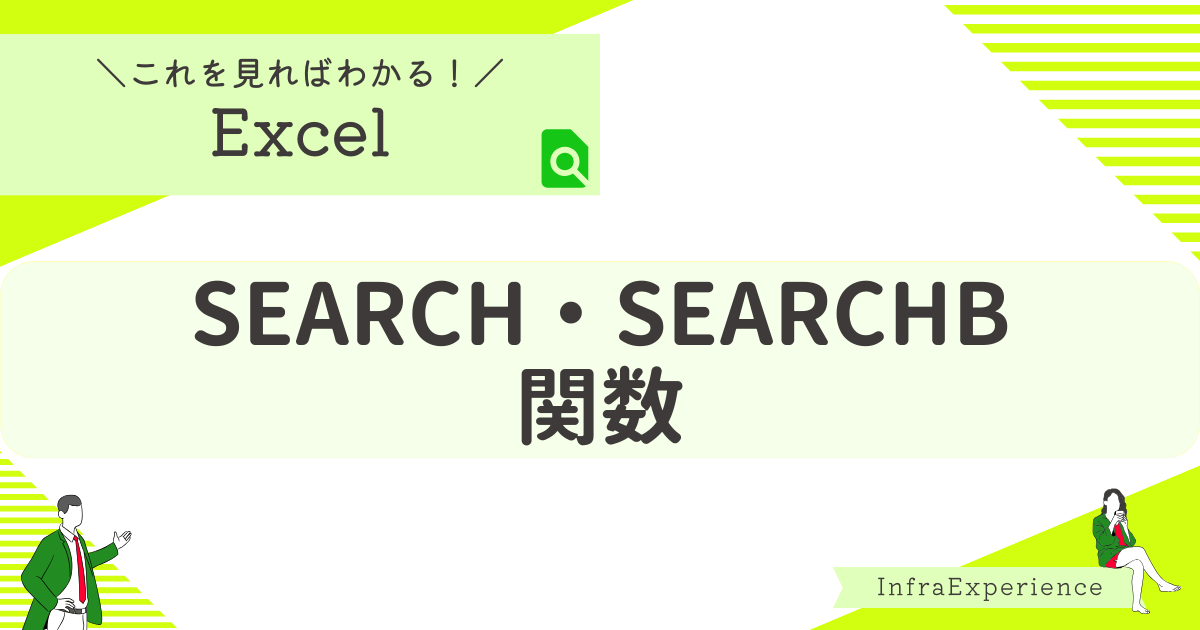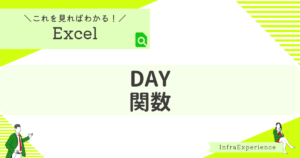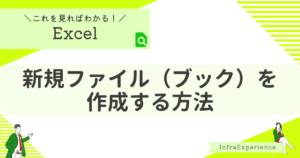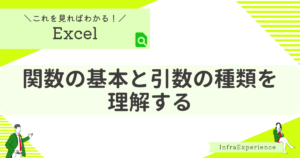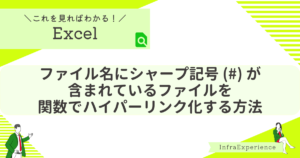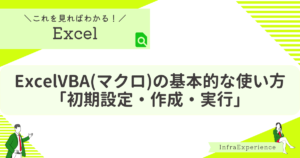| この記事を読むと・・・ |
|---|
| SEARCH関数,SEARCHB関数の使い方が理解できる |
目次
SEARCH関数,SEARCHB関数の使い方
SEARCH関数,SEARCHB関数
指定された文字列を対象から検索し、その文字列が最初に現れる位置を左端から数えて何番目かを求める
書式
=SEARCH(検索文字列,対象,[開始位置])
=SEARCHB(検索文字列,対象,[開始位置])
※SEARCHとSEARCHB関数の動作は同じです。
関数を使うための基本フォーマットは、上記の通りです。
検索文字列には、検索する文字列
対象には、検索対象の文字列
開始位置(※省略可)には、検索を開始する位置
を入力できます。
SEARCH関数,SEARCHB関数の確認ポイント
・文字列の大文字と小文字は区別されません。
・検索文字列が見つからない場合は、エラー値 #VALUE! が返されます。
・検索文字列には、半角の疑問符「?」または半角のアスタリスク「*」をワイルドカード文字として使用できます。
・関数の中に文字列を直接入力する場合は、文字列をダブルクォーテーション(”)で囲む必要があります。
(例)=SEARCH(“サーチ”,”私の名前はサーチです。”)
SEARCH関数,SEARCHB関数使用例(検索文字列が左から何番目にあるかを求める)
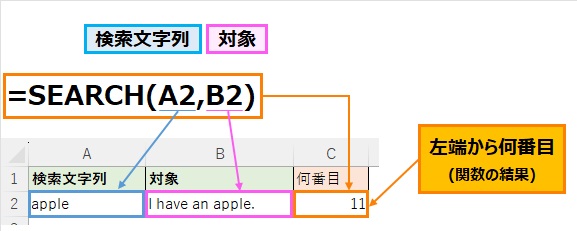
C1セルに、B2にある文字列からA2の文字列を検索し、左から何番目にその文字列が現れるか表示しています。
=SEARCH(A2,B2)ちなみに開始位置を指定したパターンは以下の通りです。
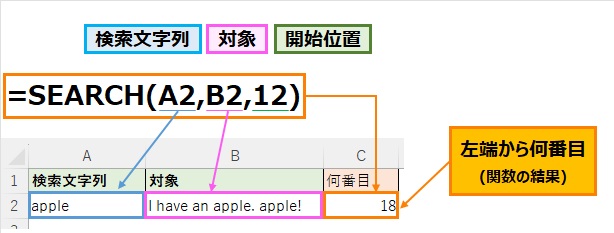
C1セルに=SEARCH(A2,B2,12)を入力し、B2にある文字列からA2の文字列を左から12文字目以降から検索し、左から何番目にその文字列が現れるかを表示しています。
そのため、左から11文字目から始まるappleは検索に引っかからず、それ以降にあるappleが検索に引っかかります。
=SEARCH(A2,B2,12)